 |
Главная |
Обвязка кабелем объектов КС
|
из
5.00
|
Но для начала рассмотрим, как осуществляется стыковка элементов кабелями. Для примера возьмем разветвительную муфту и попробуем отвести от нее кабели. Для этого щелкните на панели инструментов «КС» (Кабельные сети) 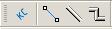 на кнопке «Кабель ортогонально»
на кнопке «Кабель ортогонально»  переместим курсор «мыши» к левому углу ромба, изображающего муфту. При совмещении курсора с углом изображения появится красный кружек. Это точка привязки кабеля с муфтой. Щелкаем левой кнопкой по точке привязки и, не отпуская кнопку «мыши», перетаскиваем в нужном направлении. Затем отпускаем кнопку «мыши». Появиться изображение кабеля с его маркировкой. На рис.8.19 изображена приведенная выше последовательность действий.
переместим курсор «мыши» к левому углу ромба, изображающего муфту. При совмещении курсора с углом изображения появится красный кружек. Это точка привязки кабеля с муфтой. Щелкаем левой кнопкой по точке привязки и, не отпуская кнопку «мыши», перетаскиваем в нужном направлении. Затем отпускаем кнопку «мыши». Появиться изображение кабеля с его маркировкой. На рис.8.19 изображена приведенная выше последовательность действий.
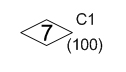
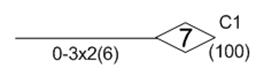
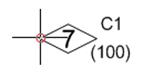
Рис.8.19. Привязка кабеля к разветвительной муфте
Напоминаем, что теперь наши объекты – муфта и кабель находятся в связанном состоянии и при попытке переместить один или другой элемент в поле чертежа, они будут перемещаться вместе. Если имеется необходимость разорвать между ними связь, щелкните на панели инструментов «Объект» кнопку «Отвязать объект» 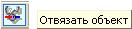 .
.
Часто приходится проводить изображения кабелей не ортогонально, а под некоторыми углами, или изображать их даже в виде ломанной линии, как показано на фрагменте чертежа рис.8.20.
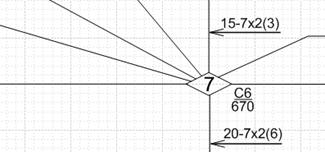
Рис.8.20. Фрагмент чертежа плана кабельных сетей
Для того чтобы изобразить кабель в виде ломаной линии, необходимо щелкнуть на панели инструментов «Кабельные сети» на кнопке «Кабель»  , затем щелкнуть левой кнопкой «мыши» в выбранной вами точке начала отрисовки кабеля, отпустить кнопку «мыши» и переместить курсор в следующую точку и щелчком на левой кнопке зафиксировать «точку перегиба» изображения кабеля. Затем переместить курсор в следующую точку и.т.д.
, затем щелкнуть левой кнопкой «мыши» в выбранной вами точке начала отрисовки кабеля, отпустить кнопку «мыши» и переместить курсор в следующую точку и щелчком на левой кнопке зафиксировать «точку перегиба» изображения кабеля. Затем переместить курсор в следующую точку и.т.д.
В месте окончания кабеля щелкните правой кнопкой «мыши» и в появившемся контекстном меню выберите команду «Закончить». Последовательность действий изображена на рис.8.21.
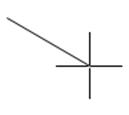
| 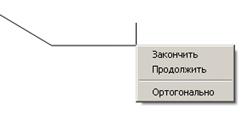
|
Рис.8.21. Построение изображения кабеля в виде ломаной линии
В том случае, если вам в дальнейшем понадобиться несколько усложнить форму ломаной линии, изображающей кабель, добавив в ней сегменты, достаточно щелкнуть на изображении сегмента ломаной в точке разбиения и вызвать контекстное меню. В меню выберите команду «Добавить узел». Появится красная точка, обозначающая точку разбиения на сегменты. Теперь можно, захватив левой кнопкой «мыши» точку разбиения, переместить ее в нужное место, изменив тем самым геометрию изображения кабеля. Для изменения положения точки окончания кабеля щелкните на ней правой кнопкой «мыши» и контекстном меню выберите команду «Произвольный наклон». Затем, захватив левой кнопкой «мыши» точку окончания кабеля, переместите её в нужное место. Если конечный сегмент изображения кабеля находился уже под каким-либо углом, в меню будут содержаться пункты Горизонтальный и Вертикальный. Иллюстрация на рис.8.22.
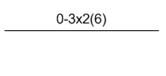
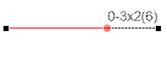
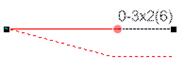
Рис.8.22. Изменение геометрии изображения кабеля на плане.
На рис.23 показан фрагмент КС после выполнения операций, рассмотренных в данном пункте.
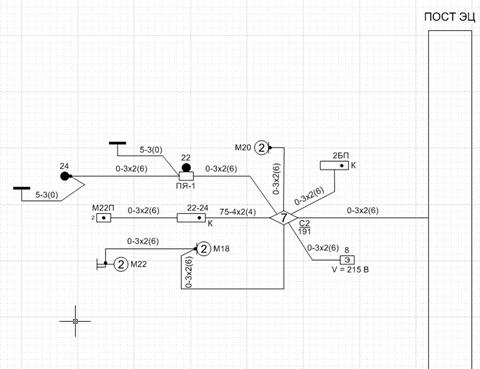
Рис.8.23. Фрагмент КС
Трансляция кабеля
Трансляция кабеля заключается в том, что провода оконечных объектов (стрелок, светофоров, ящиков и т.д.) необходимо провести через муфты до поста ЭЦ (иногда до другого объекта – релейного шкафа или ящика). Для того чтобы провести кабель по трассе необходимо, разделать кабель в промежуточных объектах (разветвительных муфтах, промежуточных муфтах, ящиках), начиная от оконечного объекта (стрелки, светофора и т.д.) и до конечного — поста ЭЦ, релейного шкафа.
Для разделки кабеля в муфтах и ящиках необходимо нажать правую кнопку ««мыши»« на муфте и в появившемся меню выбрать пункт «Провода» (рис.8.24).

Рис.8.24. Окно дополнительного меню муфты
В меню редактирования проводов муфты в левом верхнем углу представлен список присоединенных к муфте кабелей. Номер кабеля соответствует номеру на рис. внешнего вида муфты в правом нижнем углу. В левом нижнем углу показано провода в кабеле подходящем к муфте (рис.8.25,8.26).

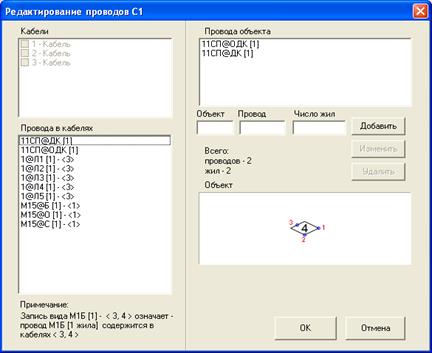
Рис.8.25. Окно редактирования проводов разветвительной муфты
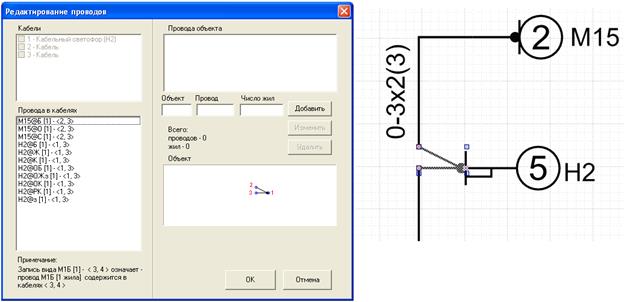
Рис.8.26. Окно редактирования проводов разветвительной муфты светофора
Для трансляция необходимо:
Выделить провода в нижнем углу формы рис.8.27 удерживая левую кнопку ««мыши»« и поставить «галочку» у кабеля, в который необходимо направить жилы.
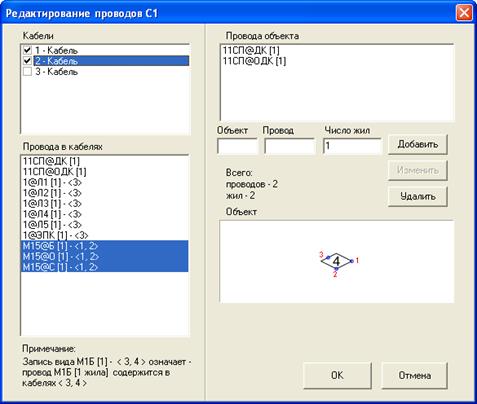
Рис.8.27. Окно редактирования проводов разветвительной муфты при трансляции проводов в кабель
Для разделки кабеля в трансформаторном ящике используется алгоритм работы с промежуточной или разветвительной муфтой.
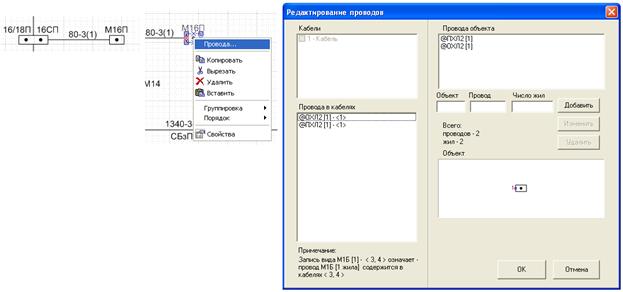
Рис.8.28. Пример ввода параметров трансформаторного ящика
Правка кабельной сети
В том случае, если необходимо добавить или изменить провода к объекту (стрелка, светофор) нажимаем правую кнопку ««мыши»« на объекте, в появившемся меню выбрать пункт «Провода». Затем в окне «Провода к объекту» дописать дополнительную жилу кабеля (рис.8.29).
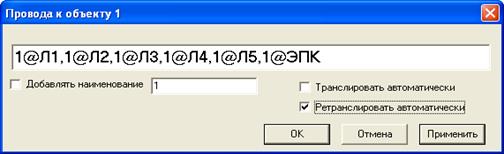
Рис.8.29. Окно «Провода» дополнительного меню стрелки при добавлении провода
Если в пункте «Ретранслировать автоматически» стоит «галочка», то уже транслированные провода (проведенные до конечного объекта через разветвительные и промежуточные муфты или ящики) будут заменены на новые и трансляцию заново производить не нужно.
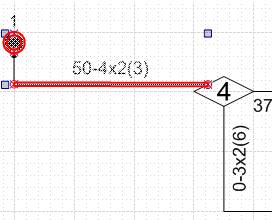
Рис.30. Автоматическая ретрансляция провода стрелочного привода до муфты
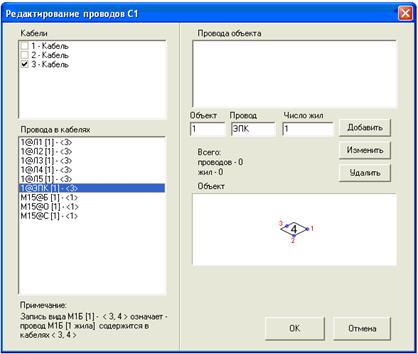
Рис.8.31. Окно редактирования проводов разветвительной муфты при автоматическом ретранслировании провода стрелочного привода
Если на кабельной сети есть дополнительные провода, которые подходят к муфте, их можно дополнительно добавить в муфту.
Для расположения жил дополнительного провода в каком-либо кабеле необходимо выделить этот провод и удерживая левую кнопку ««мыши»«, перетащить его в нужный кабель(рис.8.32).
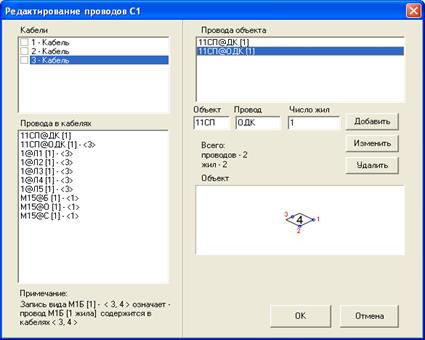
Рис.8.32. Окно редактирование проводов разветвительной муфты для дополнительных проводов, входящих в муфту.
|
из
5.00
|
Обсуждение в статье: Обвязка кабелем объектов КС |
|
Обсуждений еще не было, будьте первым... ↓↓↓ |

Почему 1285321 студент выбрали МегаОбучалку...
Система поиска информации
Мобильная версия сайта
Удобная навигация
Нет шокирующей рекламы

